
时间:2020-06-15 14:03:04 来源:www.win10xitong.com 作者:win10
今天又有网友来问小编Win10电脑怎么禁止UWP应用被静默安装的问题,这个问题之前都已经解答过了。Win10电脑怎么禁止UWP应用被静默安装这样的情况还真的把很多电脑高手都为难住了,别着急,我们自己就可以处理掉Win10电脑怎么禁止UWP应用被静默安装的问题,我们可以按照这个步骤来解决:1、Win+R组合键后输入regedit,打开注册表编辑器;2、定位到:HKEY_LOCAL_MACHINE/SOFTWARE/Policies/Microsoft/Windows,在左侧新建名“CloudContent”的子项就彻底解决了。怎么样,是不是感觉很容易?如果你还不是很明白,那接下来就由小编再次说说Win10电脑怎么禁止UWP应用被静默安装的完全处理办法。
1、Win+R组合键后输入regedit,打开注册表编辑器;
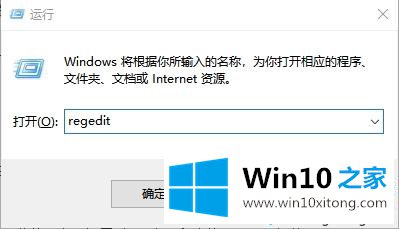
2、定位到:HKEY_LOCAL_MACHINE/SOFTWARE/Policies/Microsoft/Windows,在左侧新建名“CloudContent”的子项;
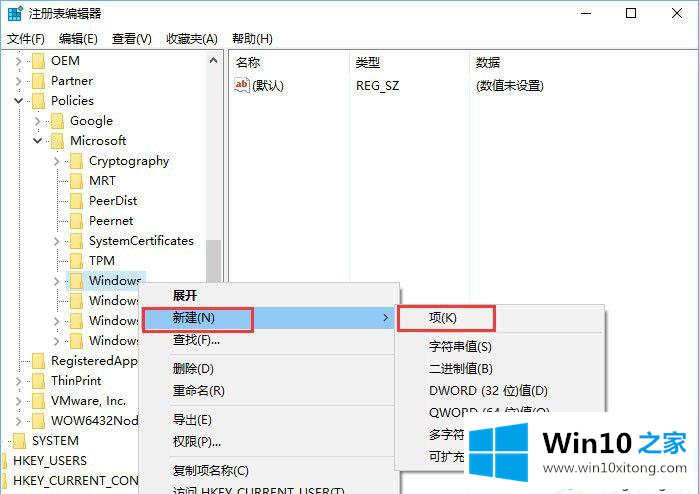
3、然后在右侧新建名为“DisableWindowsConsumerFeatures”的DWORD(32位)值,并数值数据设置为1;
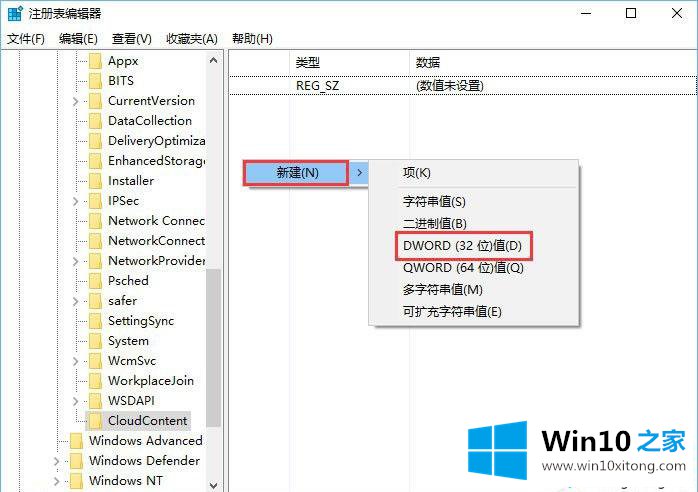
4、这样Win10就算有通天的手段,那些没有经过我们许可的UWP应用都不会被静默安装到我们的电脑中了;
5、已经安装或推送给大家预览的,在“设置-应用-应用和功能”下逐一卸载吧;
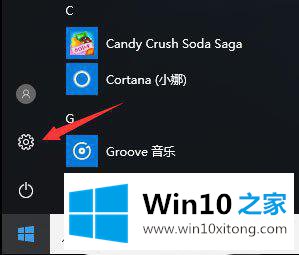
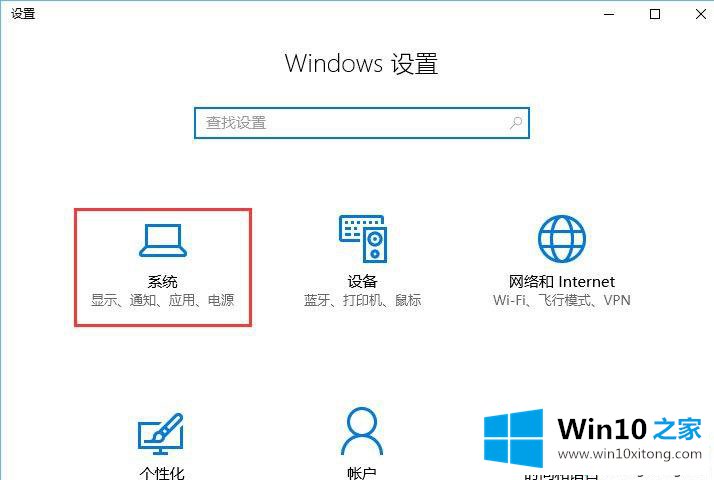
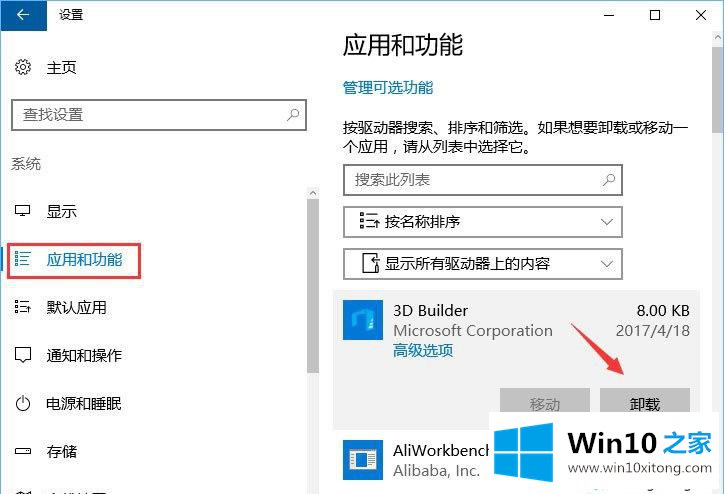
6、如果看到有磁贴但没显示出来的,那有可能只是广告推广的幌子,鼠标右键选择“在开始屏幕取消固定”即可。
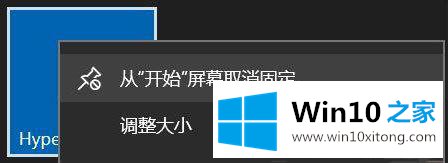
上述就是Win10电脑怎么禁止UWP应用被静默安装的详细步骤,大家可以按照上面的方法来进行操作。
许多朋友都遇到了Win10电脑怎么禁止UWP应用被静默安装的问题,只需要按照上面小编说的方法去做,就可以解决,今天的内容到这里就结束了,要是大家还有更多的问题需要解决,那就快快的关注本站吧。